前回、前々回とMQTTに関連した記事を投稿しました。
Sakura VPSにMQTT BrokerのMosquittoをいれてローカルのNode-REDから送受信する方法
KNX視覚化サーバーComfortClickからSakura VPSのブローカー経由でMQTTを送受信する方法
今回は、BACnetセンサーのデータをKNX視覚化サーバーComfortClickからMQTTでpublishする方法をご紹介します。
RoomControllerSimulatorでBACnetデータを送信
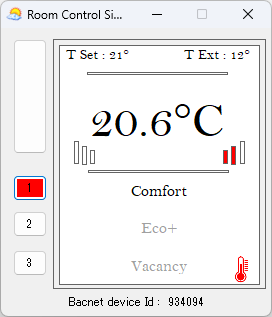
BACnetデータはRoomControllerSimulatorを使います。 詳細は、 ComfortClickでBACnet RoomSimulatorの温度を表示する方法 の記事をご覧ください。
ComfortClickのBACnetの設定
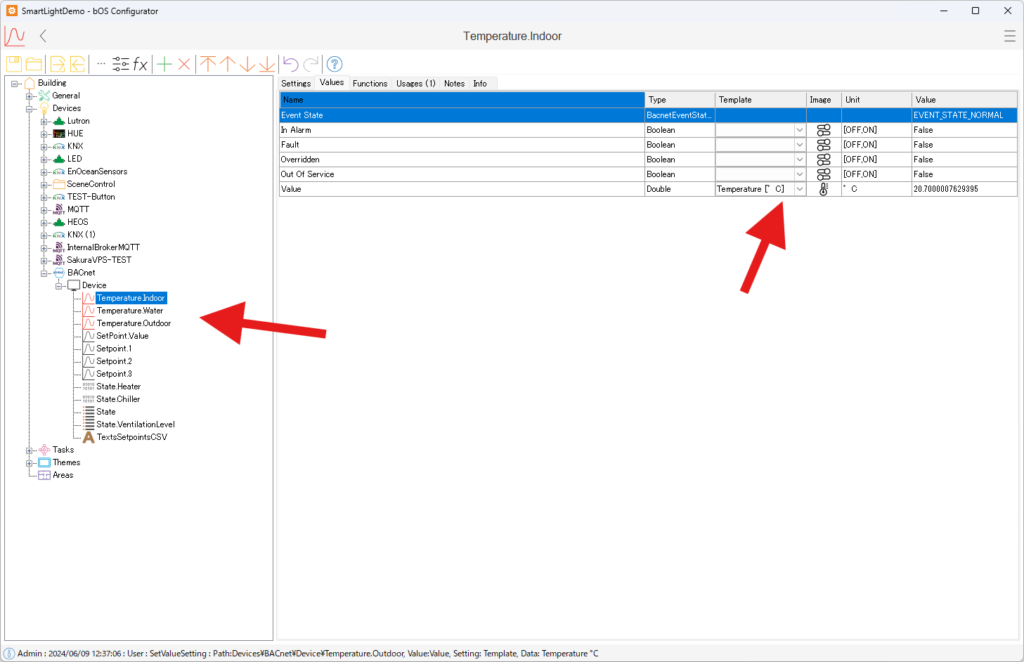
RoomControllerSimulatorの値は、Temperature.IndoorとTemperature.Water、Temperature.Outdoorの3つの温度を使用します。
それぞれのValueはTempratureのTemplateを設定しておきます。
ComfortClickのMQTTの設定
MQTT ClientのPublish MessageのPayloadをクリックします。
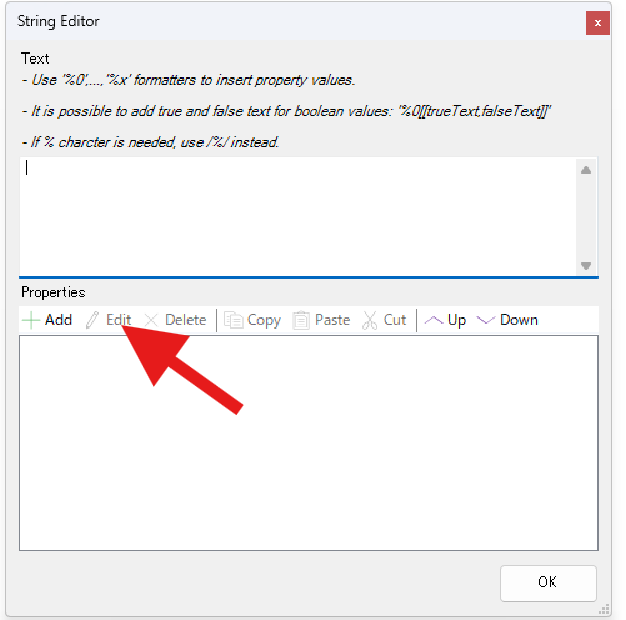
ここに、Temperature.IndoorとTemperature.Water、Temperature.Outdoorの3つの値を取り込むために、Addをクリック。
BACnet DeviceからTemperature.Indoorをクリック、PropertyからValueを選択してOK.
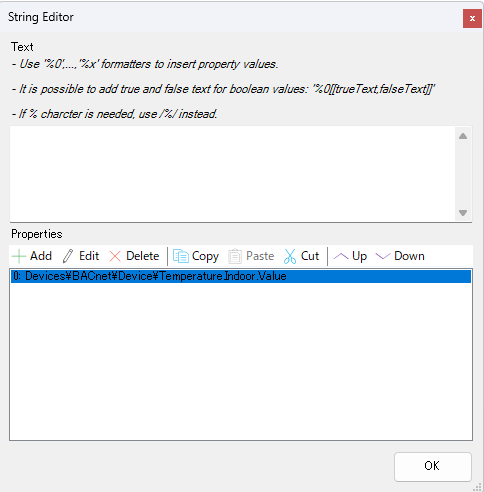
すると、このようにPropertiesのところにTemperature.Indoor.が表示されます。
同様にして、Temperature.Water、Temperature.Outdoorも追加します。
3つのValueが追加されました。これをJSON形式で送れるようにします。
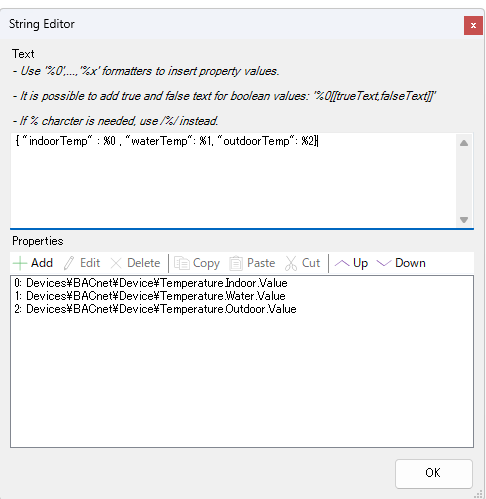
{ "indoorTemp" : %0 , "waterTemp": %1, "outdoorTemp": %2}
StringEditorには上記の様に記載してOK。
FunctionsタブからPublish()をクリック。
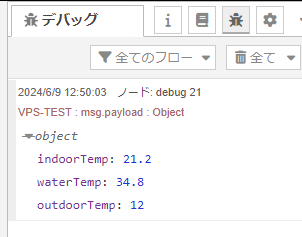
Node-REDのDebugノードでこのように表示されれば成功です。
まとめ
以上、BACnetデータをComfortClickからMQTTでpublishする方法をご紹介しました。
ただし、MQTTでMessageを定期的にPublishするには、Programという機能を使う必要があります。
次回はその機能についてご説明します。
